|
1
Apri una tela
trasparente 600 x 600
riempi la tela
con il colore che vuoi usare per lo sfondo
il mio # ffffff
2
Livelli nuovo
livello di raster e riempi con il colore #
dcc8c5
Livelli nuovo
livello maschera - da immagine

Livelli elimina
livelli unisci -
unisci gruppo
3
Copia e incolla
come nuovo livello "clarey_delightful_vine"
Immagine
rifletti
Immagine ruota
per gradi

Attiva lo
strumento puntatore (deforma) e imposta
posizione X e posizione Y
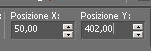
4
Effetti -
effetti 3D sfalza ombra
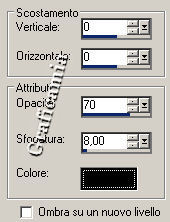
5
Copia e incolla
come nuovo livello
"clarey_delightful_stringflowers"
Immagine
ridimensiona 85% - tutti i livelli non
selezionato
Immagine
capovolgi
Attiva lo
strumento puntatore (deforma) e imposta
posizione X e posizione Y
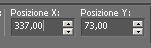
Effetti -
effetti 3D sfalza ombra come al punto 4
5
Livelli duplica
Immagine
rifletti
Immagine
capovolgi
Attiva lo
strumento puntatore (deforma) e imposta
posizione X e posizione Y
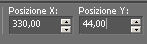
6
Copia e incolla
come nuovo livello
"clarey_delightful_journal2"
Immagine
ridimensiona 168% - tutti i livelli non
selezionato
Attiva lo
strumento puntatore (deforma) e imposta
posizione X e posizione Y
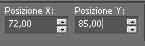
Sfalza ombra
come al punto 4
7
Copia e incolla
come nuovo livello "clarey_delightful_bow"
Immagine
ridimensiona 50% - tutti i livelli non
selezionato
Regola messa a
fuoco - metti a fuoco
Immagine ruota
per gradi 25 a sinistra

Attiva lo
strumento puntatore (deforma) e imposta
posizione X e posizione Y
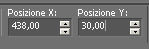
Sfalza ombra
come al punto 4
8
Copia e incolla
come nuovo livello
"clarey_delightful_cardboardheart"
Immagine
ridimensiona 50% - tutti i livelli non
selezionato
Immagine
rifletti
Immagine ruota
per gradi 30 a destra - tutti i livelli non
selezionato
Regola messa a
fuoco - metti a fuoco
Attiva lo
strumento puntatore (deforma) e imposta
posizione X e posizione Y
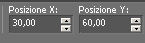
Effetti -
effetti 3D sfalza ombra come al punto 4
9
Copia e incolla
come nuovo livello "wordart1 o wordart2"
quello che preferisci
posizionalo a
sinistra come da immagine

10
Imposta come
colore di primo piano # 313a3d
come colore di
sfondo # c40206
Strumento forme
predefinite cosi impostato

e traccia cosi:
Livelli
converti in livello raster
Poi fai
la X e gli altri spunti di fianco ai
nomi

Rinomina
i 5 livelli PS1 - PS2 - PS3 - PS4 - PS5
Se vuoi
aggiungi la tua firma
11
Chiudi i
livelli PS 1 - 2 - 3 - 4 - 5
Modifica
copia unione
Apri
Animation - modifica incolla come nuova
animazione
Modifica
duplica (cosi hai due livelli uguali)
12
Ritorna
in psp
Apri PS 1
( gli altri sempre chiusi)
Modifica
copia unione
vai in
animation - modifica incolla dopo il
fotogramma corrente
Modifica
duplica ( ora hai 4 fototgrammi)
13
Ritorna
in psp
Apri
anche PS2
Modifica
copia unione
vai in
animation - modifica incolla dopo il
fotogramma corrente
Modifica
duplica
ora
dovresti avere 6 fotogrammi cosi:

14
Ritorna
in psp
Apri
anche PS3
Modifica
copia unione
vai in
animation - modifica incolla dopo il
fotogramma corrente
Modifica
duplica (ora hai 8 fotogrammi)
15
Ritorna
in psp
Apri
anche PS4
Modifica
copia unione
vai in
animation - modifica incolla dopo il
fotogramma corrente
Modifica
duplica -clicca sull'ultimo fotogrammo e
selezionalo
e di
nuovo modifica duplica (ora hai 11
fotogrammi)


16
Ritorna
in psp
Apri
anche PS5
Modifica
copia unione
vai in
animation - modifica incolla dopo il
fotogramma corrente
Modifica
duplica ( ora devi avere 13 fotogrammi)
fino
all'11 come sopra e in più il 12 e 13

17
Clicca
sul primo fotogramma e selezionalo
modifica
seleziona tutto
Apri
l'animazione della bimba
modifica
seleziona tutto - modifica copia
vai al
tuo lavoro
modifica
incolla nel fotogramma selezionato
posizionala come da immagine finale
18
animazione proprietà del fotogramma
i
fotogrammi 1 -2 -3 -4 - 5 -6 -7 -8 - 11
- 12 - 13 - imposta a 40
il
fotogramma 9 imposta a 25
il
fotogramma 10 imposta a 15
Salva in
formato GIF
Le mie
traduzioni sono registrate su:

19
Settembre 2010
Copyright © 2009-2010 Webmaster Graficamia |